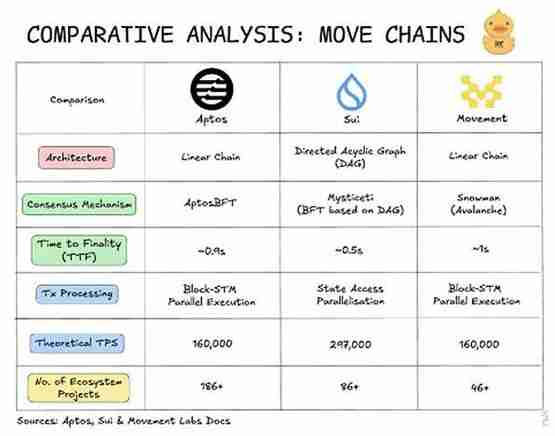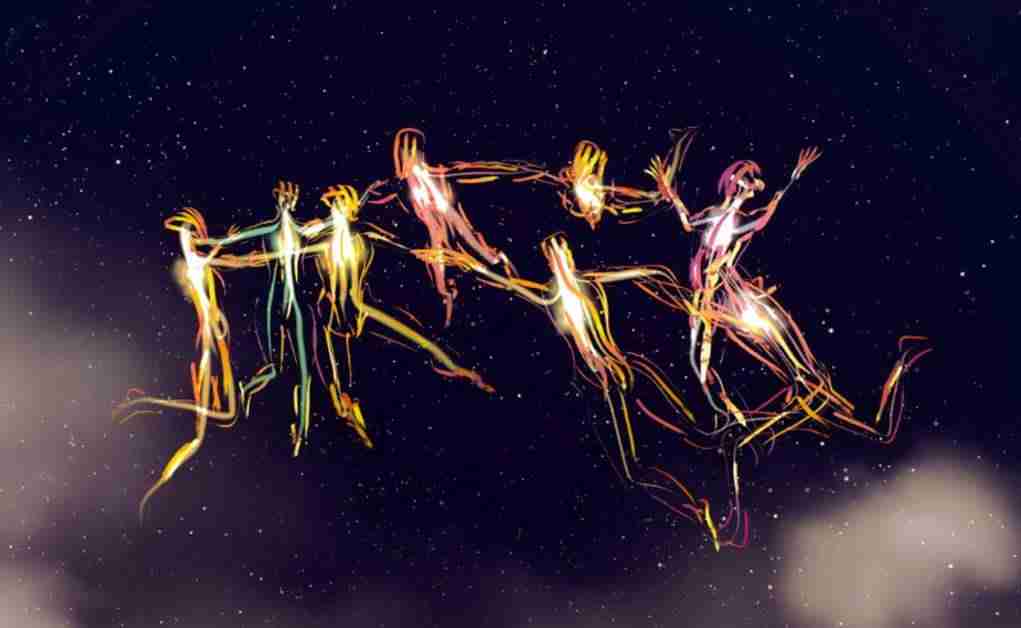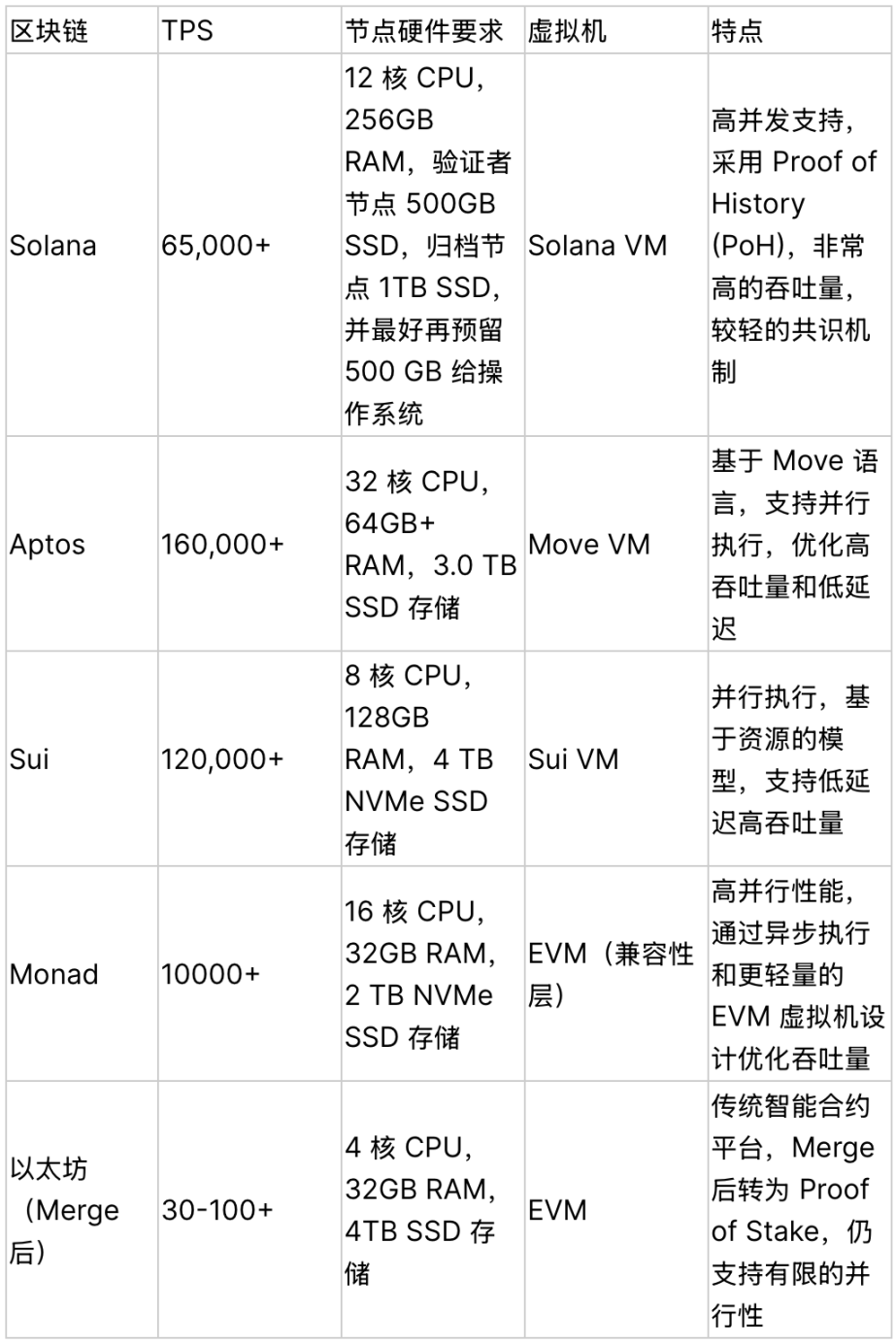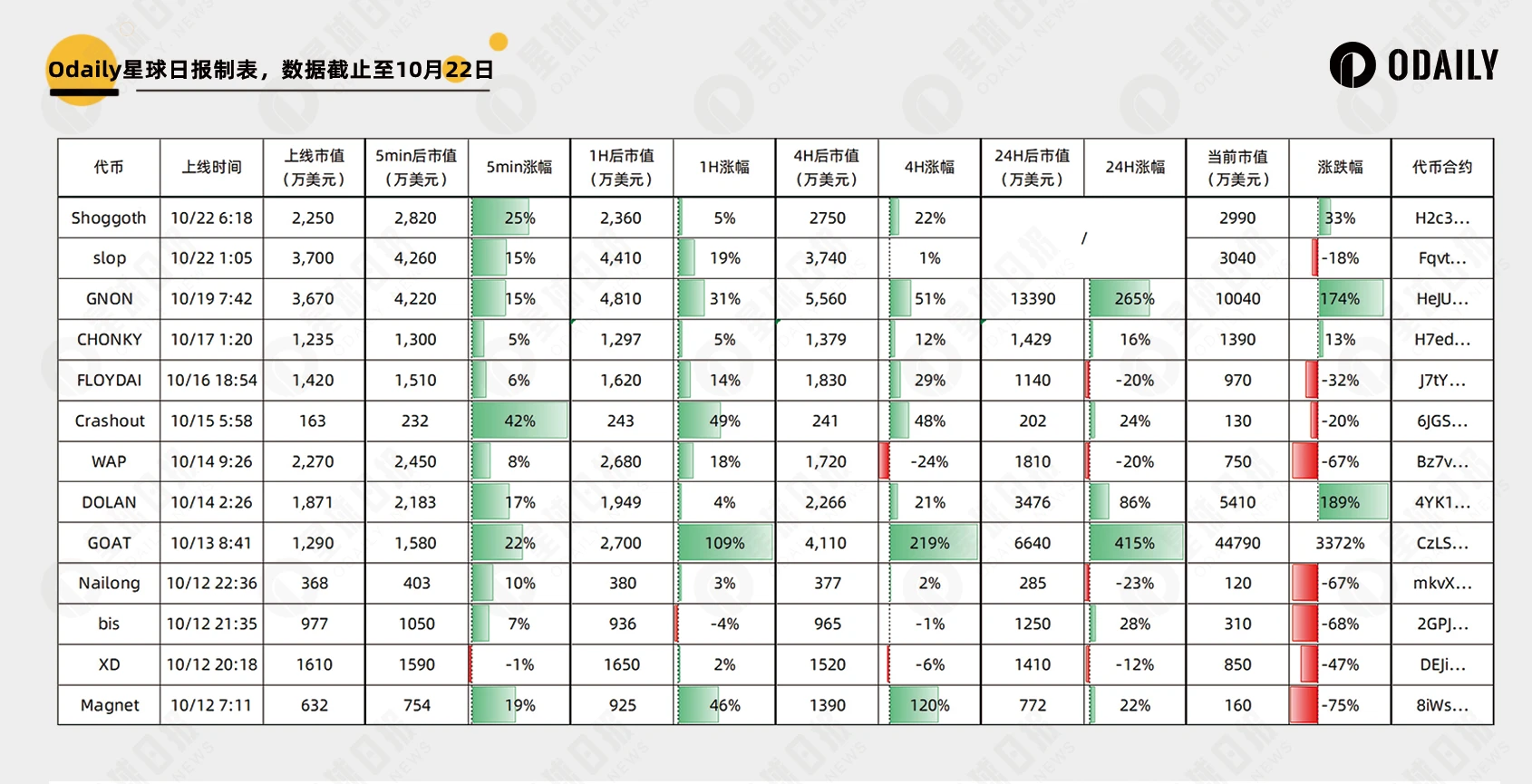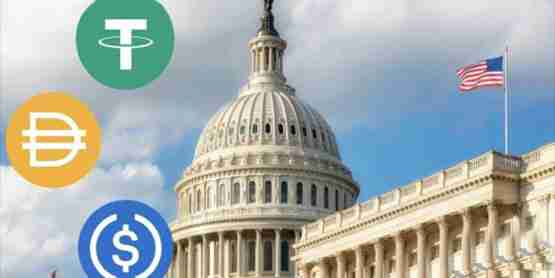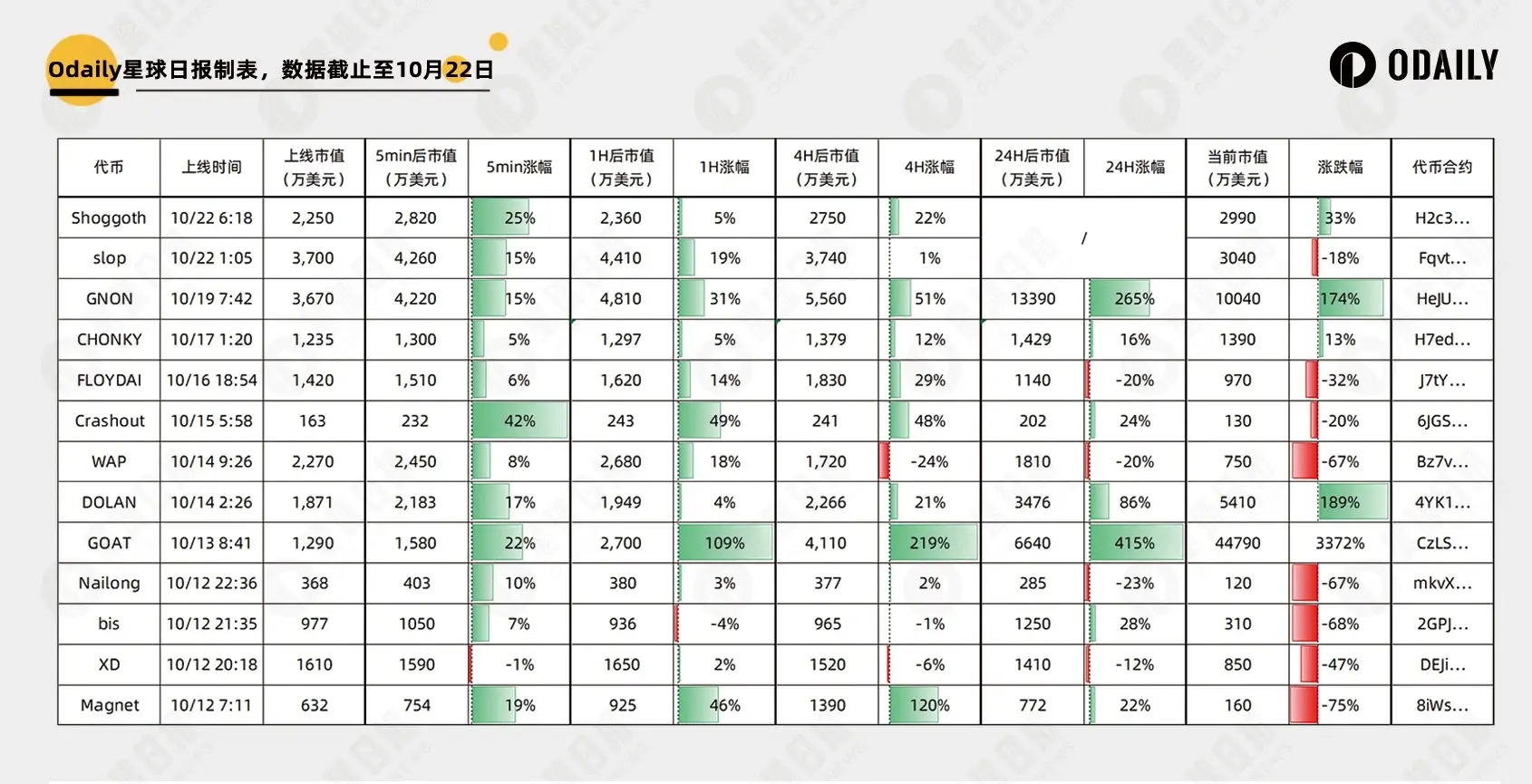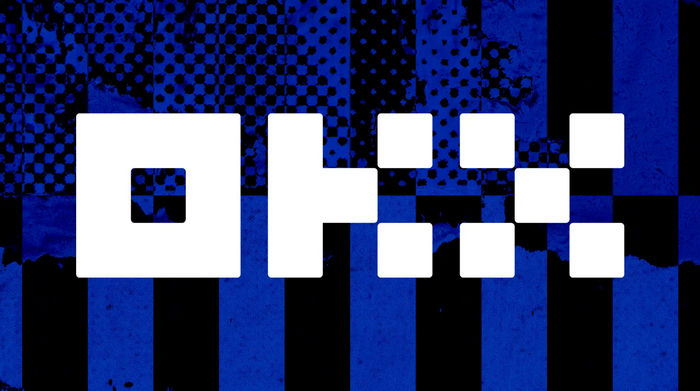WPS Office 2016怎么制作波浪排列字体?制作波浪排列字体图文步骤分享
想知道如何在wps office 2016中制作波浪排列字体吗?许多朋友可能还不清楚。接下来,让我们一
想知道如何在wps office 2016中制作波浪排列字体吗?许多朋友可能还不清楚。接下来,让我们一起来看看iefans小编为大家准备的wps office 2016制作波浪排列字体的详细图文步骤,希望大家会喜欢。
1、首先,启动WPS Office 2016软件。在输入字符时,有时需要进行一些细节上的调整。
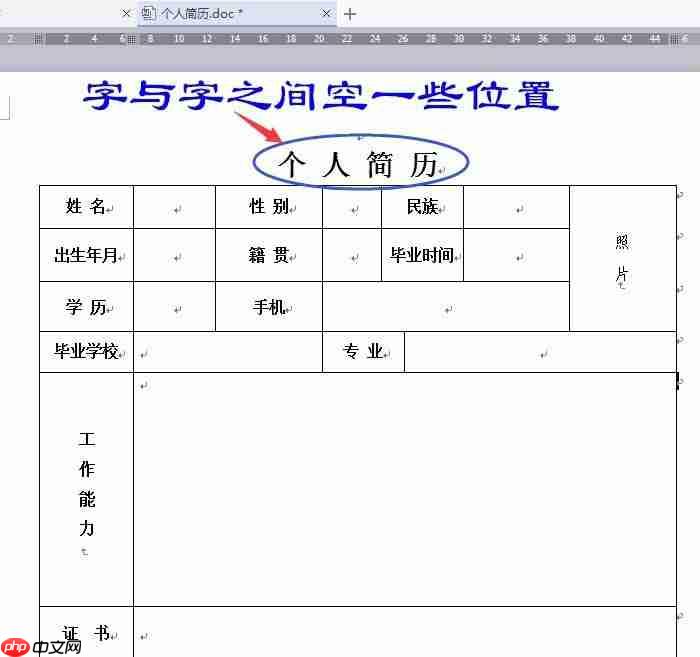 2、例如,为标题留出一些空白,可以通过空格键逐个空出,或者在字体对话框中进行设置,如图所示:
2、例如,为标题留出一些空白,可以通过空格键逐个空出,或者在字体对话框中进行设置,如图所示:
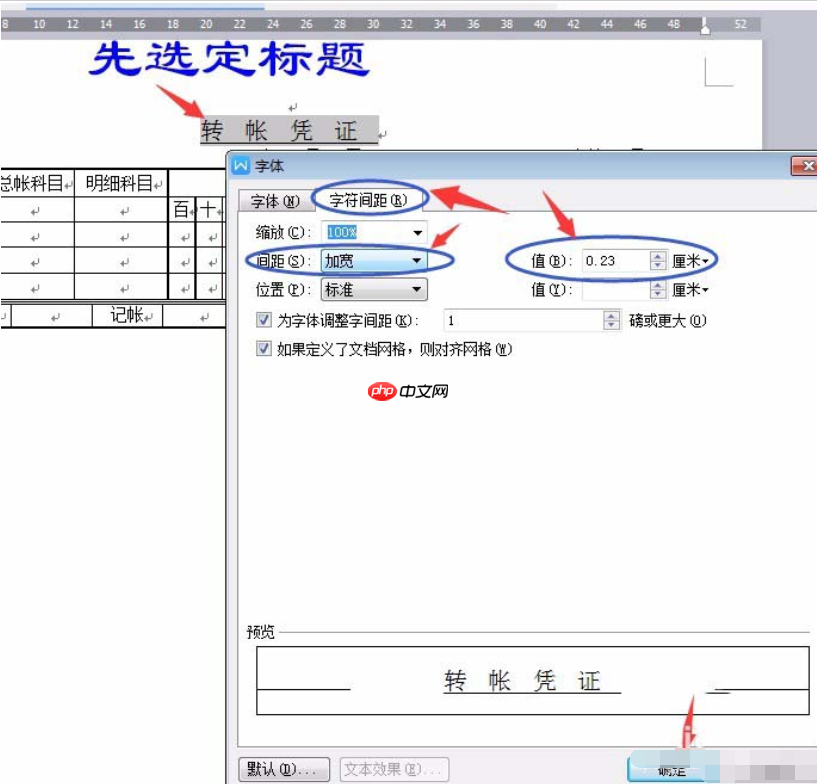 3、如果想让同一行内的几个文字呈现出高低起伏的波浪效果,如何进行格式设置呢?
3、如果想让同一行内的几个文字呈现出高低起伏的波浪效果,如何进行格式设置呢?
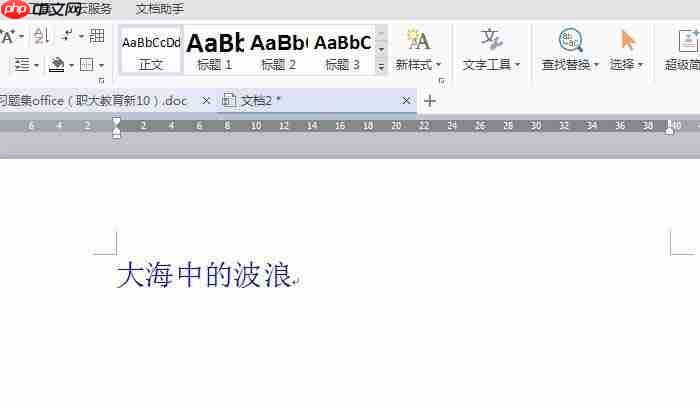
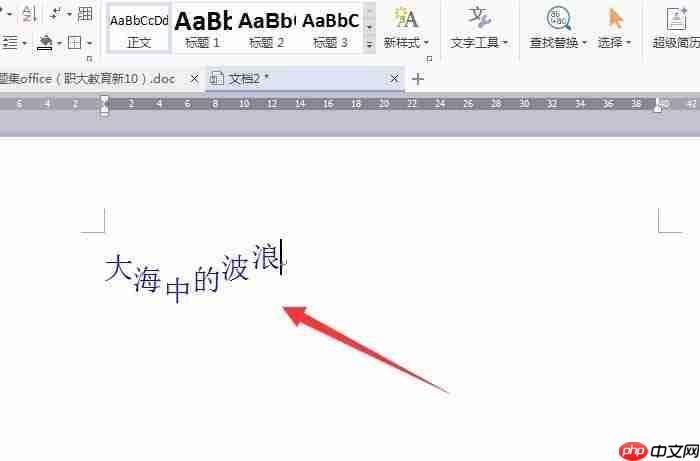 4、首先,选中输入的文字,然后只选定一个文字,打开“字体”对话框,点击“字符间距”选项,在“位置”中选择“下降”,并在右侧输入一个数字后确认,如图所示进行设置:
4、首先,选中输入的文字,然后只选定一个文字,打开“字体”对话框,点击“字符间距”选项,在“位置”中选择“下降”,并在右侧输入一个数字后确认,如图所示进行设置:

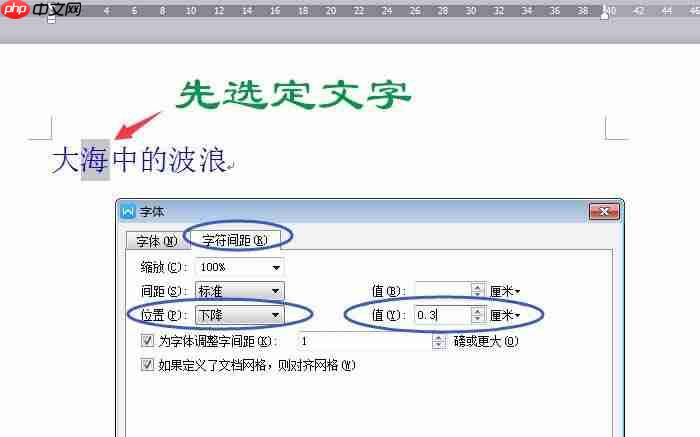
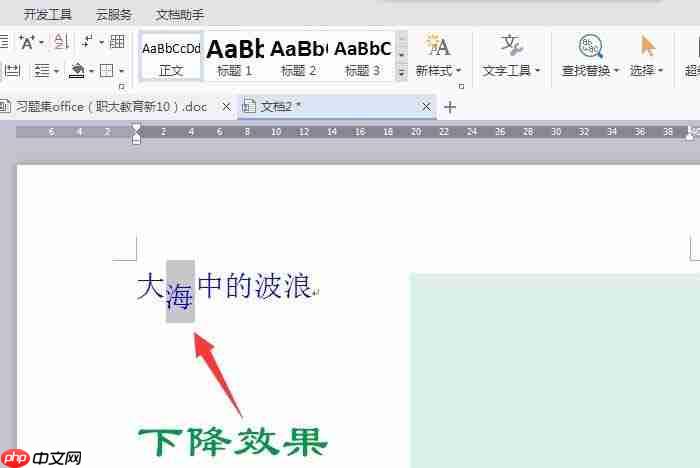 5、接下来,选中另一个文字,在对话框中将“下降”的数值增加(具体增加多少需要尝试),然后确认。再选中另一个文字,如图所示进行设置。
5、接下来,选中另一个文字,在对话框中将“下降”的数值增加(具体增加多少需要尝试),然后确认。再选中另一个文字,如图所示进行设置。
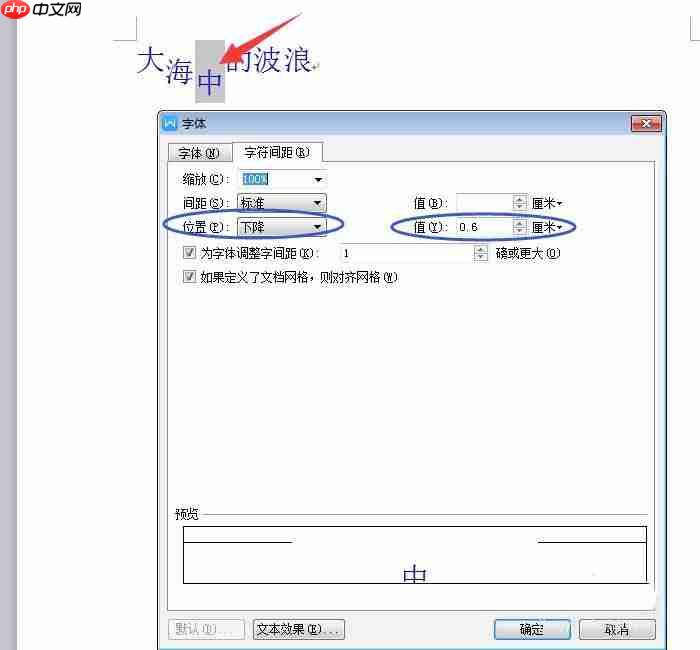
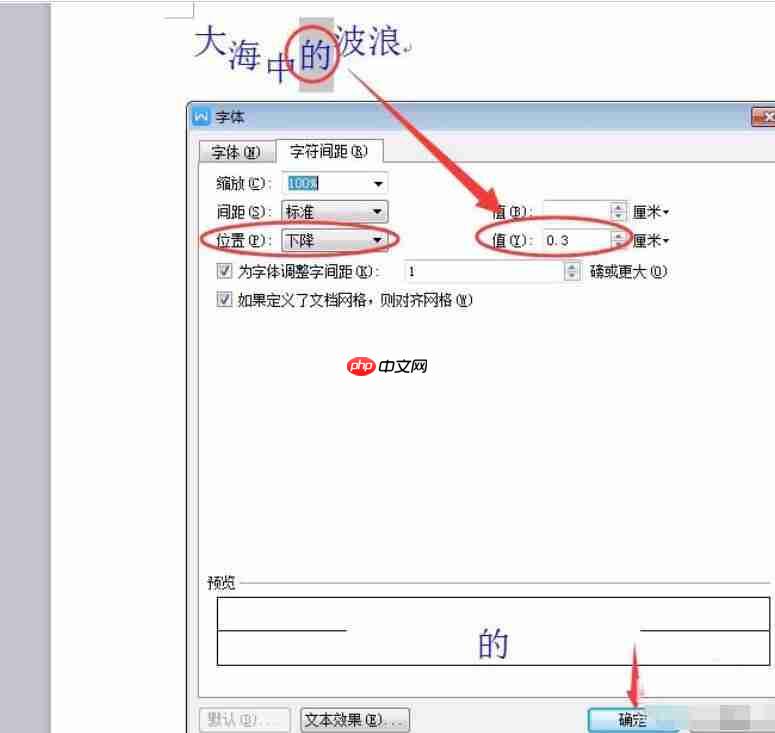 6、最后,选中最后一个文字,在对话框中选择“上升”,并在右侧输入一个数字后确认。
6、最后,选中最后一个文字,在对话框中选择“上升”,并在右侧输入一个数字后确认。
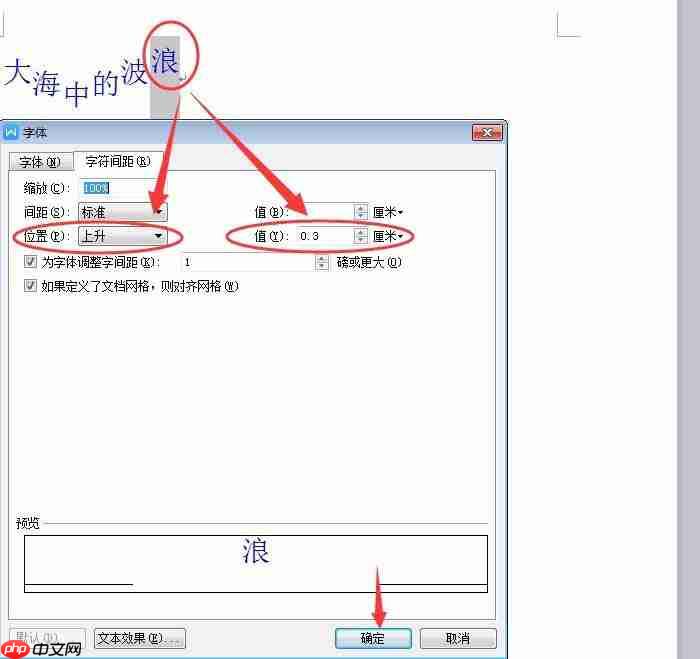
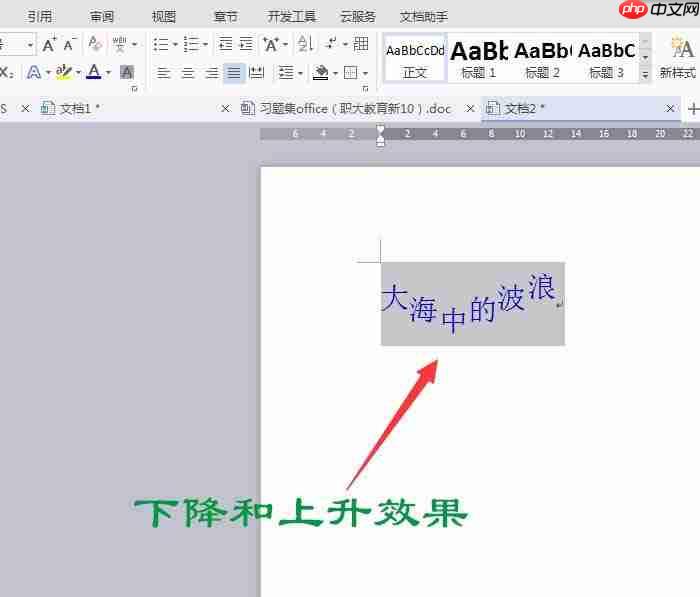 7、如果需要取消下降或上升的效果,只需在对话框中选择“标准”即可。
7、如果需要取消下降或上升的效果,只需在对话框中选择“标准”即可。
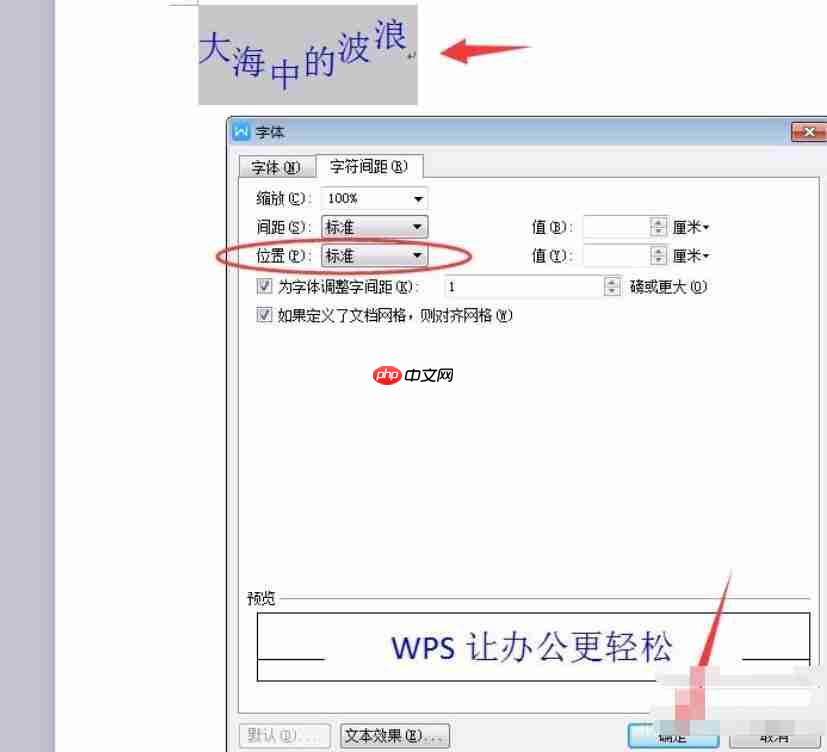
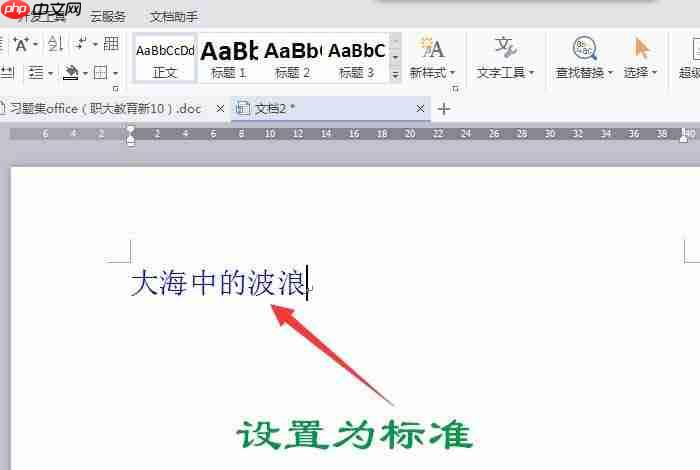 更多WPS Office相关攻略推荐:
更多WPS Office相关攻略推荐:
在WPS手机版如何进行加密保存?详细操作步骤
WPS手机版如何修改Word文档?修改Word文档的方法说明
WPS手机版如何添加便签?添加便签的技巧说明
您喜欢IEfans小编为您带来的WPS Office 2016制作波浪排列字体的图文步骤分享吗?希望这些内容能对您有所帮助。更多相关内容尽在PHP中文网站专区。
菜鸟下载发布此文仅为传递信息,不代表菜鸟下载认同其观点或证实其描述。
相关文章
更多>>热门游戏
更多>>热点资讯
更多>>热门排行
更多>>- 荣耀传世游戏排行-荣耀传世所有版本-荣耀传世游戏合集
- 类似王者战刃的游戏排行榜_有哪些类似王者战刃的游戏
- 类似奇迹英雄的游戏排行榜_有哪些类似奇迹英雄的游戏
- 类似我是英雄的手游排行榜下载-有哪些好玩的类似我是英雄的手机游戏排行榜
- 风掠大秦系列版本排行-风掠大秦系列游戏有哪些版本-风掠大秦系列游戏破解版
- 沉睡传奇游戏版本排行榜-沉睡传奇游戏合集-2023沉睡传奇游戏版本推荐
- 影之传说游戏排行-影之传说所有版本-影之传说游戏合集
- 类似苍月传说的手游排行榜下载-有哪些好玩的类似苍月传说的手机游戏排行榜
- 聚缘神途游戏版本排行榜-聚缘神途游戏合集-2023聚缘神途游戏版本推荐
- 暴走屠龙题材手游排行榜下载-有哪些好玩的暴走屠龙题材手机游戏推荐
- 群侠来了系列版本排行-群侠来了系列游戏有哪些版本-群侠来了系列游戏破解版
- 多种热门耐玩的少女三国破解版游戏下载排行榜-少女三国破解版下载大全